Pada umumnya, di lingkungan desktop Plasma, Anda jarang perlu menggunakan trik baris perintah untuk membuat sistem Anda terlihat dan berperilaku sesuai keinginan Anda. Sayangnya, terkadang, masalah memang terjadi, dan Anda perlu mencoba-coba file konfigurasi di belakang layar. Seperti misalnya menyematkan ikon aplikasi WINE atau spasi ikon area sistem. Hari ini, kita menghadapi masalah lain yang akan membawa kita ke dunia kutu buku jendela terminal dan perubahan tidak terlihat melalui utilitas Pengaturan Sistem yang indah.
Masalahnya adalah dengan menu Plasma standar (peluncur aplikasi). Biasanya, ini menunjukkan daftar kategori di sebelah kiri, di bilah sisi, dan aplikasi di sebelah kanan, di bagian panel besar. Dengan sebagian besar distro, daftar kategori jarang melebihi dimensi vertikal menu, jadi tidak pernah ada scrollbar jelek di sana. Tapi terkadang, mungkin ada satu, dan itu bisa terasa tidak pada tempatnya. Jika Anda ingin meregangkan menu secara vertikal, tidak ada opsi konfigurasi di mana pun. Oleh karena itu, tutorial ini.
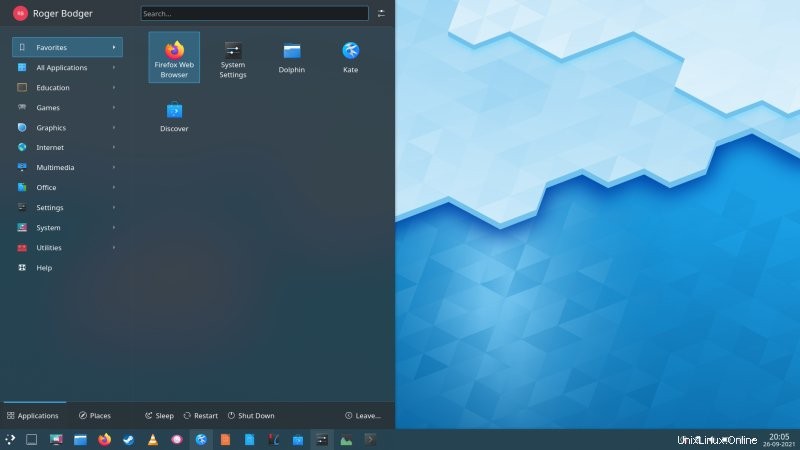
Solusi
Sampai Plasma mendapatkan opsi untuk menyesuaikan ketinggian menu, kami akan melakukan sesuatu yang sangat mirip dengan apa yang kami lakukan dengan jarak ikon area sistem di desktop Plasma sebelum versi 5.19. Kami akan menyalin plasmoid yang relevan ke direktori home kami, dan mengedit file QML. Kemudian, kita akan memulai ulang cangkang Plasma.
Plasmoid yang mengontrol menu sistem disebut kickoff, dan berada di sini:
/usr/share/plasma/plasmoids/org.kde.plasma.kickoff
Salin ke direktori home Anda:
mkdir -p /home/"username"/.local/share/plasma/plasmoids/
cp -r /usr/share/plasma/plasmoids/org.kde.plasma.kickoff /home/"username"/. lokal/berbagi/plasma/plasmoid
Sekarang, navigasikan ke sub-direktori plasmoid yang baru saja Anda salin, dan buka file berikut:
org.kde.plasma.kickoff/content/ui/FullRepresentation.qml
Di dalam file ini, ubah faktor pengganda tinggi untuk ketinggian minimum tata letak:
Item {
id:root
Layout.minimumWidth:Math.round(PlasmaCore.Units.gridUnit * 26 * 1.5)
Layout.maximumWidth:Layout.minimumWidth
Layout.minimumHeight:PlasmaCore.Units.gridUnit * 30
Layout.maximumHeight:Layout.minimumHeight
Secara default, pengali disetel ke 30. Anda dapat menggunakan apa saja, seperti 33, 45, 50, dll.
Item {
id:root
Layout.minimumWidth:Math.round(PlasmaCore.Units.gridUnit * 26 * 1.5)
Layout.maximumWidth:Layout.minimumWidth
Layout.minimumHeight:PlasmaCore.Units.gridUnit * 45
Layout.maximumHeight:Layout.minimumHeight
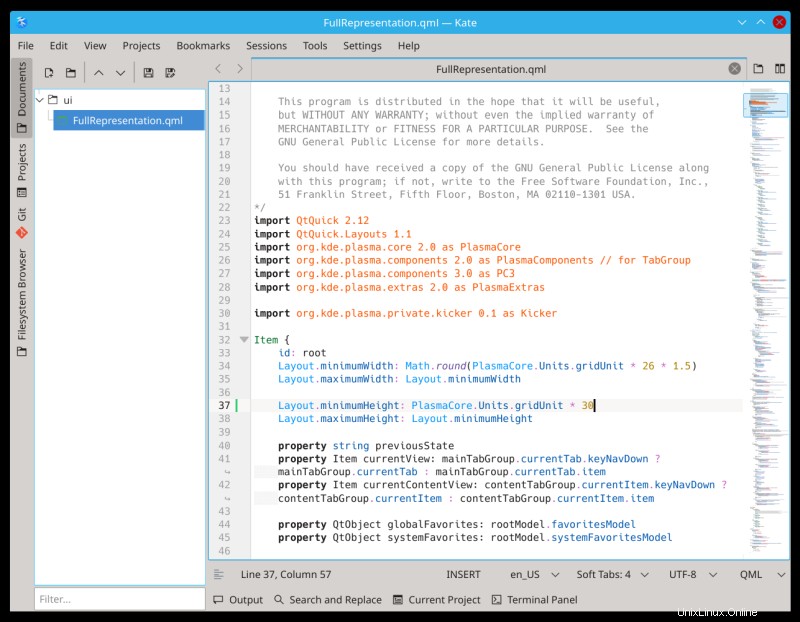
Mulai ulang lingkungan desktop Anda - reboot, logout/login, Plasma shell restart. Anda dapat melakukannya melalui Krunner. Alt + F2, Krunner kemudian akan muncul di bagian atas layar, dan Anda dapat menjalankan perintah berikut:
killall plasmashell &&kstart plasmashell
Atau sebagai alternatif:
plasmashell --ganti
Dan hasilnya menjadi:
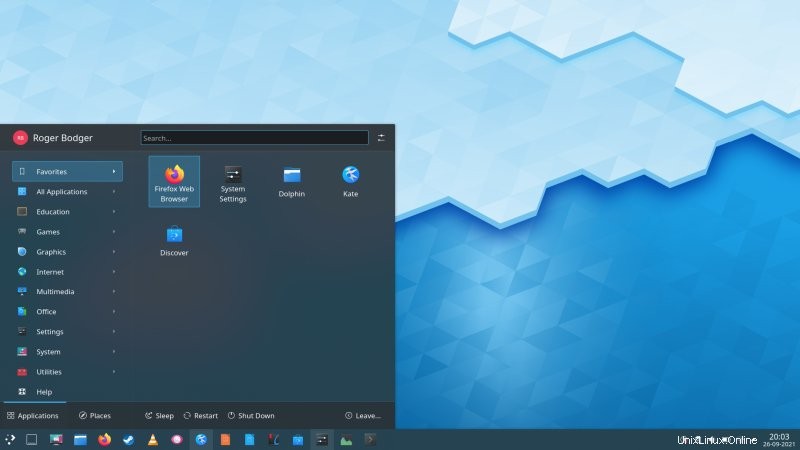
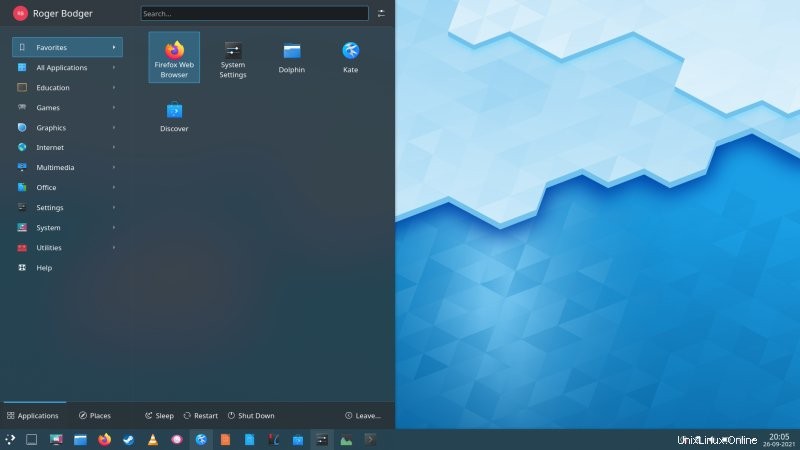
Kesimpulan
Kita bisa beristirahat dan bersantai, saat kita membayar upeti lagi kepada setan OCD. Tetapi Anda harus mengakui, bahkan dengan sedikit hambatan dan masalah di sana-sini, desktop Plasma masih memberi Anda berbagai opsi luar biasa yang dapat Anda ubah, sesuaikan, dan sesuaikan dengan keinginan Anda. Dan pada saat yang sama, ia tetap terlihat baik, berperilaku wajar, dan tidak menyimpang dari kesan mewah, elegan, dan konsisten.
Secara umum, QML-ing memungkinkan Anda untuk benar-benar menjadi liar dan membuat perubahan apa pun yang Anda suka ke desktop Anda. Mengedit salinan lokal pribadi dari file plasmoid yang relevan juga berarti bahwa tweak Anda sepenuhnya dapat dibalik, jadi jika Anda melakukan sesuatu yang nakal, Anda dapat kembali ke default sistem. Sangat berguna dan nyaman. Bagaimanapun, tinggi menu sistem (atau lebar jika Anda suka), diurutkan. Dan kita selesai.